

几何画板5.03官方
版本
软件介绍人气软件精品推荐相关文章网友评论下载地址
几何画板5.03一般在教学或者学习之中用到,他可以帮助教师创建出专业的教学课件,它主要以点、线、圆为基本元素,通过对这些基本元素的变换、构造、测算、计算、动画、跟踪轨迹等,构造出其它较为复杂的图形,是数学、物理教学中强有力的工具。几何画板5.03最强中文版集合了几乎几何画板所有的功能,包含了超多的教学课件,让你制作课件变得更加轻松。
含上千个课件实例和6份详细的图文教程,整合3D几何画板工具,弥补了几何画板遇到立体几何问题就无能为力的缺陷,整合最新几何画板控件,以便在ppt、word和网页里无缝插入几何画板文件。
01 - 主程序含简体、繁体、英文三个版本,以简体中文为主;
02 - 免注册,无限制;
03 - 无需手动设置,自动防乱码;
04 - 无需手动设置,自动加载工具集(591个常用工具),并作了分类,用起来很方便;
05 - 整合6份几何画板详细图文教程,助您从入门到精通;
06 - 整合精心收集整理的上千个几何画板课件实例,让您直接与画板高手接触;
07 - 可选安装新版几何画板5控件,安装后可无缝插入ppt、word和网页(含教程);
08 - 整合3D工具集(需手动选择工具目录),用于解决立体几何问题,含详细使用教程;
09 - 整合几何画板5.0打包机,GSP画板文件打包后无需安装几何画板即可运行;
10 - 画板教程、实例目录、打包机的链接可从帮助菜单或开始菜单打开。
迭代是几何画板中一个很有趣的功能,通俗的讲就是用自身的结构来描述自身。此功能非常强大,可以用来构造很多几何图形和图案。比如前面学习的谢宾斯基三角形、勾股树都是利用迭代功能来实现的,那么有版友问:如何用几何画板迭代功能画多边形呢?本节就给大家详细讲解具体的技巧。
比如可以用迭代功能画正八边形,具体步骤如下:
分析:由正八边形的特征,我们知道,每一个点都相当于前面的点逆时针旋转 360º/8,抓住这个规律,我们可以用迭代功能来解决。
步骤一 绘制圆。打开几何画板,单击左侧侧边栏“圆工具”,在画板工作区域单击一下确定圆心,然后拖动鼠标在适当位置单击,就画出了如下图所示的圆O。使用“点工具”在圆上任取一点A。
在几何画板中绘制圆示例
步骤二 双击圆心O作为旋转中心。选中A点,单上方击菜单栏“变换”——“旋转”命令,旋转参数选为选择固定角度,然后在框中输入360/8,得到B点。连接线段AB。
在圆上构造线段AB示例
步骤三 选择A点,单击上方菜单栏“变换”——“迭代”命令,在弹出的对话框点击B点作为初像。屏幕上显示出迭代的像是正八边形的4条边(因为系统默认非深度迭代的迭代次数是3次)。
执行迭代对话框示例
步骤四 单击迭代框的“显示”按钮,选择“增加迭代”。(或者按键盘的‘+’或‘-’)。增加四次迭代后,我们可以看到一个完整的正八边形。
在迭代对话框下增加迭代示例
步骤五 最后点击“迭代”按钮,就可以画出正八边形,然后将圆隐藏即可。制作正八边形用到的迭代次数为7次,至此正八边形制作完成,如下图所示。
用迭代构造的正八边形示例
以上就是在几何画板中利用迭代功能画多边形的方法,此功能非常强大,不仅仅可以构造正八边形,任何正多边形都可以构造出来。比如可以用来画七边形,如有疑问可参考教程:几何画板如何画七边形?
几何画板作为强大的绘图工具,我们可以用它绘制出毕达哥拉斯树。前面教程介绍了其中的勾股树的制作方法,在本节中,我们就看一看几何画板中制作美丽的毕达哥拉斯树的方法。
具体的制作过程如下:
步骤一 新建一个几何画板文件,绘制出线段AB。双击点A,把点A标记为旋转中心。选中点B,选择“变换”—“旋转”命令,将点B旋转90度,得到点B’。双击点B’,把点B’标记为旋转中心。选中点A,选择“变换”—“旋转”命令,将点A旋转-90度,得到点A’。绘制出线段AB’、B’A’。
在几何画板中构造线段AB、AB’、B’A’示例
步骤二 选中线段B’A’,选择“构造”—“中点”命令,绘制出B’A’的中点C。依次选中点C和点A’,选择“构造”—“以圆心和圆周上点绘圆”命令,绘制圆C。
在几何画板中构造圆C示例
步骤三 选中点A’、B’和圆C,选择“构造”—“圆上的弧”命令。保持弧的选中状态,选择“构造”—“弧上的点”命令,任意绘制出点D。
在几何画板中构造弧上的点D示例
步骤四 将圆C、点C、半圆弧以及线段A’B’隐藏,将线段BA’的线型设置为粗线。构造线段B’D并选中,选择“度量”—“距离”命令,度量出线段B’D的长度。选中点A、B、A’、B’,选择“构造”—“四边形内部”命令,填充四边形ABA’B’。选中四边形ABA’B’的内部以及线段BD’的长度,选择“显示”—“颜色”—“参数”命令,在弹出的对话框采用默认设置,点击确定即可。
构造线段B’D并度量长度示例
步骤五 选中点D,选择“编辑”—“操作类按钮”—“动画”命令,弹出的对话框方向栏要选择“向前”,然后点击确定。
对点D制作动画按钮示例
步骤六 选中点A、B,选择“变换”—“迭代”命令。依次点击B’、D点。再选择“结构”—“添加新的映射”命令后,再依次点击点D、A’。可以在“显示”中增加或减少迭代。点击“迭代”按钮即可。这样毕达哥拉斯树就绘制完成了。当我们点击“运动点”的按钮时,随着点的运动,图案就会发生变化,如下图所示。
制作完成的毕达哥拉斯树示例
以上就是用几何画板绘制毕达哥拉斯树的方法,主要还是利用了几何画板迭代功能,此功能非常强大,可以构造很多精美图案。关于毕达哥拉斯树中的勾股树也可以用几何画板绘制,具体教程可参考:用几何画板画勾股树的方法。


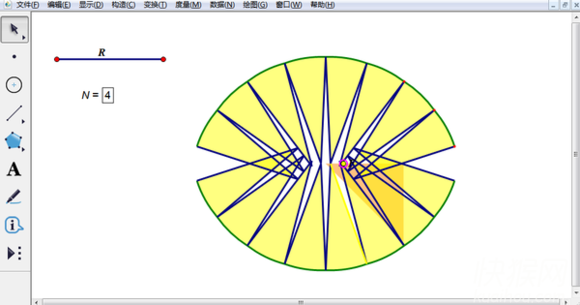
超级几何画板:超级几何画板是一个通用的数学、物理教学环境,专业的功能使用户可以自定义需要的教学课件。
数学几何画板中文版:数学几何画板中文版是一个通用的数学、物理教学环境,提供丰富而方便的创造功能使用户可以随心所欲地编写出自己需要的教学课件,是最出色的教学软件之一。它主要以点、线、圆为基本元素,通过对这些基本元素的变换、构造、测算、计算、动画、跟踪轨迹等,构造出其它较为复杂的图形,是数学、物理教学中强有力的工具。本站从网上收集、整理并制作了此最强版,含上千个课件实例和6份详细的图文教程,整合3D几何画板工具,弥补了几何画板遇到立体几何问题就无能为力的缺陷,整合最新几何画板控件,以便在 ppt、word和网页里无缝插入几何画板文件。这是一个前所未有的版本,它将是目前网络上可以下载到的最强的版本。
标签:
人气软件
精品推荐几何画板


超级几何画板82 MB / 简体中文 /

数学几何画板中文版82 MB / 简体中文 /

数学几何画板82 MB / 简体中文 /

几何画板5.06破解版82 MB / 简体中文 /

几何画板5.06免费版82 MB / 简体中文 /

几何画板5.06最强中文版破解版82 MB / 简体中文 /

几何画板绿色免安装版82 MB / 简体中文 /

几何画板免费破解版82 MB / 简体中文 /
下载地址Android版iPhone版Mac版iPad版
相关文章
网友评论
更多>>猜你喜欢